TOP ZANE 2
VERSION FRANÇAISE

Mineko je te remercie de me permettre de traduire tes tutoriels en français.
Le site est fermé

Ce tutoriel a été créé avec CorelX6, mais il peut également être exécuté avec les autres versions.
Suivant la version utilisée, vous pouvez obtenir des résultats différents.
Depuis la version X4, la fonction Image>Miroir a été remplacée par Image>Renverser horizontalement,
et Image>Renverser avec Image>Renverser verticalement.
Dans les versions X5 et X6, les fonctions ont été améliorées par la mise à disposition du menu Objets.
Dans la nouvelle version X7, nous avons à nouveau Miroir et Renverser, mais avec nouvelles différences.
Voir le details à ce sujet ici
Certaines dénominations ont changées entre les versions de PSP.
Les plus frequentes dénominations utilisées:

Traduzione italiana/traduction italienne qui/ici
Vos versions/le vostre versioni qui/ici

Nécessaire pour réaliser ce tutoriel:
Matériel ici
Pour les tubes merci Nikita et Jen
Modules Externes.
consulter, si nécessaire, ma section de filtre ici
Filters Unlimited 2.0 ici
<Bkg Designer sf10I> - Cirquelate (à importer dans Unlimited) ici
Mura's Meister - Perspective Tiling ici
Toadies - Weaver ici
Mehdi - Kaleidoscope 2-1 ici
Filtres Toadies peuvent être utilisés seuls ou importés dans Filters Unlimited.
voir comment le faire ici).
Si un filtre est fourni avec cette icône,  on est obligé à l'importer dans Unlimited on est obligé à l'importer dans Unlimited

Placer le preset Emboss 3 dans le dossier Paramètres par défaut.
Ouvrir le masque dans PSP et le minimiser avec le reste du matériel.
1. Placer en avant plan la couleur claire #ceaba5,
et en arrière plan la couleur foncée #4b3831.

Préparer un dégradé de premier plan/arrière plan, style Halo.

Ouvrir une nouvelle image transparente 1024 x 550 pixels.
Remplir  avec le dégradé. avec le dégradé.
2. Effets>Modules Externes>Filters Unlimited 2.0 - <Bkg Designer sf10I> - Cirquelate.

3. Effets>Filtre personnalisé - sélectionner le preset Emboss 3 et ok.

4. Activer l'outil Pinceau déformant  , avec ces réglages. , avec ces réglages.


5. Positionner votre souris sur le point indiqué dans la capture

Tenir enfoncée la touche de votre souris jusqu'à remplir la zone du cercle.

Cliquer sur Appliquer  pour terminer l'application du pinceau. pour terminer l'application du pinceau.

6. Effets>Modules Externes>Mehdi - Kaleidoscope 2.1.

7. Effets>Filtre personnalisé - Emboss 3.
8. Calques>Nouveau calque raster.
Changer le style du dégradé en Linéaire.

Remplir  le calque du dégradé. le calque du dégradé.
9. Effets>Effets de textures>Stores, couleur noire.

10. Effets>Modules Externes>Mura's Meister - Perspective Tiling.

11. Effets>Effets de distorsion>Vagues.

12. Image>Renverser.
13. À nouveau activer l'outil Pinceau déformant 
avec ces paramètres:

14. Positionner votre souris sur le point indiqué dans la capture.

Tenir enfoncée votre souris pour obtenir ce-ci.

Cliquer sur Appliquer 
pour terminer l'application du pinceau.

15. Image>Renverser.
16. Image>Taille du support - 1024 x 650 pixels.

17. Activer l'outil Pinceau Netteté 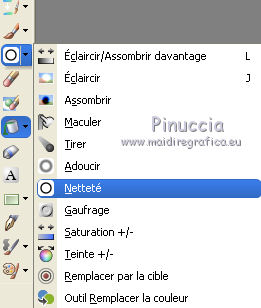

18. Appliquer le pinceau comme dans la capture, principalement sur le bords.

19. Effets>Effets 3D>Ombre portée, couleur noire.
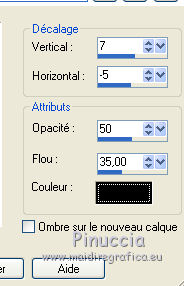
Répéter Ombre portée, valeurs inversés.

20. Calques>Nouveau calque raster.
Sélections>Sélectionner tout.
Activer le tube du paysage - Édition>Copier.
Revenir sur votre travail et Édition>Coller dans la sélection.
Sélections>Désélectionner tout.
21. Réglage>Flou>Flou radial.

Placer le calque en mode Lumière douce, ou en fonction des couleurs utilisées.

22. Édition>Coller comme nouveau calque (le tube du paysage est toujours en mémoire).
Positionner  le tube en haut à droite. le tube en haut à droite.
23. Calques>Fusionner>Calques visibles.
Calques>Nouveau calque de masque>A partir d'une image.
Ouvrir le menu deroulant sous la fenêtre d'origine et vous verrez la liste des images ouverts.
Charger le masque gradw.

Calques>Fusionner>Fusionner le groupe.
25. Calques>Nouveau calque raster.
Calques>Agencer>Placer en bas de la pile.
Remplir  du dégradé. du dégradé.
26. Effets>Modules Externes>Toadies - Weaver.

27. Effets>Modules Externes>Mura's Meister - Perspective Tiling.

pas de soucis pour la transparence.
Plus tard, avec les calques aplatis, vous ne la verrez plus

28. Vous positionner sur le calque du haut de la pile.
Activer le tube de la femme - Édition>Copier.
Revenir sur votre travail et Édition>Coller comme nouveau calque.
Image>Redimensionner, à votre convenance (pour l'exemple 80%), redimensionner tous les calques décoché.
Positionner  bien le tube. bien le tube.
29. Effets>Effets 3D>Ombre portée, couleur noire.

30. Calques>Fusionner>Calques visibles.
31. Sélections>Sélectionner tout.
Sélections>Modifier>Contracter - 20 pixels.
Sélections>Inverser.
32. Calques>Nouveau calque raster.
Changer le dégradé, et sélectionner Inverser.

Remplir  le calque du dégradé. le calque du dégradé.
33. Réglage>Ajouter/Supprimer du bruit/Ajouter du bruit.

34. Garder sélectionné.
Calques>Fusionner>Calques visibles.
35. Effets>Effets 3D>Ciselage, couleur claire.

Sélections>Désélectionner tout.
36. Image>Ajouter des bordures, 3 pixels, symétrique, couleur claire.
Image>Redimensionner, à 1024 pixels de largeur, redimensionner tous les calques coché.
Réglage>Netteté>Netteté.
37. Signer votre travail et enregistrer en jpg.

Si vous avez des problèmes, ou des doutes, ou vous trouvez un link modifié, ou seulement pour me dire que ce tutoriel vous a plu, vous pouvez m'écrire.
2 Octobre 2014
|


